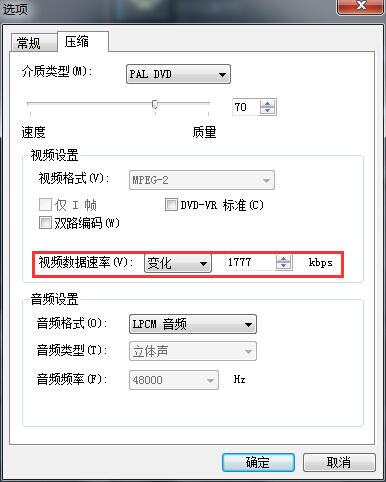会声会影(视频编辑软件)X10最新版
- 系统大小:1.31 GB
- 系统语言:简体中文
- 更新时间:11-12
- 授权方式:免费软件
- 推荐星级:
会声会影X10最新版是一款强大的视频剪辑软件,完美兼容Win10操作系统,新增的多点运动追踪、多方位相机编辑功能,可以实现多变视频操作。会声会影X10可以为用户提供视频编辑选项,相比之前的版本,新的版本增加了轨道透明度、360°视频等功能,为用户提供更多的选择。会声会影X10重新映射时间则更快更方便的实现速度和方向的控制。
会声会影X10最新版是一款强大的视频剪辑软件,完美兼容Win10操作系统,新增的多点运动追踪、多方位相机编辑功能,可以实现多变视频操作。会声会影X10可以为用户提供视频编辑选项,相比之前的版本,新的版本增加了轨道透明度、360°视频等功能,为用户提供更多的选择。会声会影X10重新映射时间则更快更方便的实现速度和方向的控制。

软件功能
1、全新的多相机编辑器
创建项目,将不同相机在同时刻捕获到的视频镜头结合在一起。只需单击一下,即可从一个视频素材切换到另一个视频素材,演播室可从一个相机切换到另一个相机,以捕获活动或表演的不同角度或环境。即通过从不同相机、不同角度捕获的事件镜头创建外观专业的视频编辑器。
2、全新的多点运动追踪
借助运动追踪中的对点追踪器,更加方便准确地在人物或移动对象上应用马赛克模糊。当人物或对象离相机更近或更远时,自动调整马赛克模糊的大小。
3、增强音频闪避
通过增强音频闪避,您可以对音频闪避的引入和引出时间、自动降低背景声音进行微调,以便能够更加清楚的听清叙述者。
4、通过等量化音频保持音量级别一致
等量化音频可自动平衡一组所选音频和视频素材的音量级别。无论音频几乎听不见,还是响亮清晰,等量化音频可确保所有素材之间的音量范围保持一致。
5、全新的添加/删除轨道
通过利用全新的右键单击访问,无需打开轨道管理器即可插入并删除轨道,从而停留在时间轴的编辑流程中。
软件特点
1、轨道透明度
会声会影X10轻松细微地调整视频轨的阻光度,展现视频的完美时刻。
2、360°视频支持
在转换为标准视频之前,通过使用会声会影设置可视角度,确保观众能够看到360°视频的更完美的部分。
3、重新映射时间
会声会影X10使用易于使用的全新控件调整播放速度,您可以添加慢动作或高速效果,定格动作,或反转和重放视频中的场景。
4、分组对象
会声会影X10只需右键单击分组素材,即可对素材轻松分组或取消分组,以将其沿时间轴移动,或为分组无缝应用滤镜和效果。
5、NewBlue Titler EX
滤镜库中新增的NewBlue Titler EX滤镜。
使用教程
1、双击会声会影x10桌面快捷方式,打开软件后,进入软件的主界面。
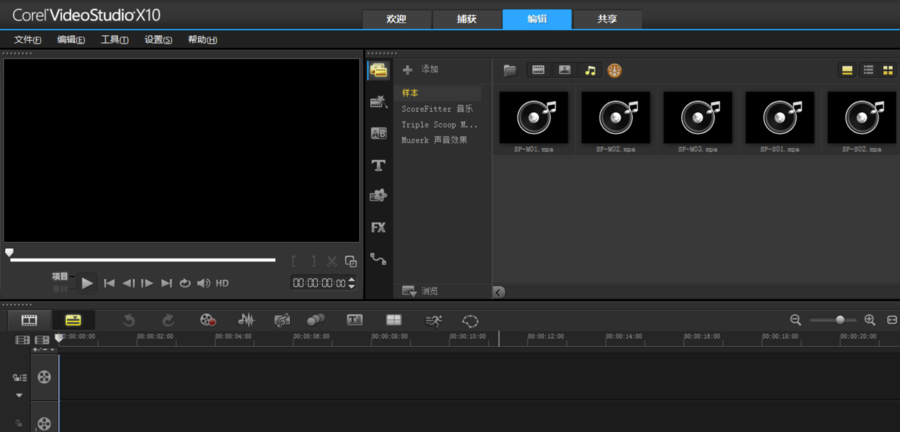
2、在会声会影x10软件下方可以看到几个轨道,一般我们在剪辑视频时常用到,算是软件的操作界面,从上往下分别是视频轨,覆叠轨,标题轨,声音轨,音乐轨。

3、软件左边是视频的显示区域,右边是素材添加区域,如果您要添加素材,可以在次添加。
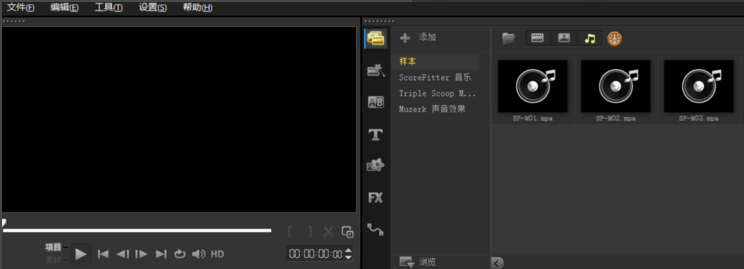
4、中间是一列选项栏,分别是媒体,即使项目,动画,图形,滤镜,路径等功能。

5、那么我们做完的视频如何导出呢,可以看到上方有一共享选项,点击之后便是视频导出的格式和路径,这样就可以导出了。

常见问题
会声会影x10如何导出为视频文件
1、打开会声会影x10后,将制作好的导入视频轨道中。
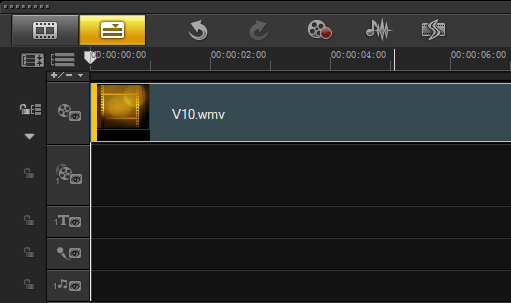
2、点击会声会影x10顶部的分享按钮,然后点击【创建视频文件】。您可以根据您的实际情况决定您要选择哪一种。
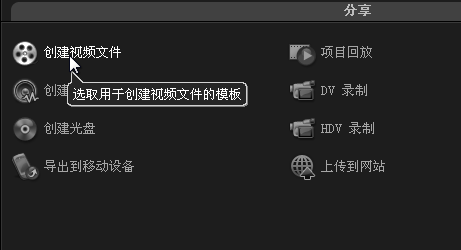
3、点击后,在弹出的下拉中选择“自定义”。
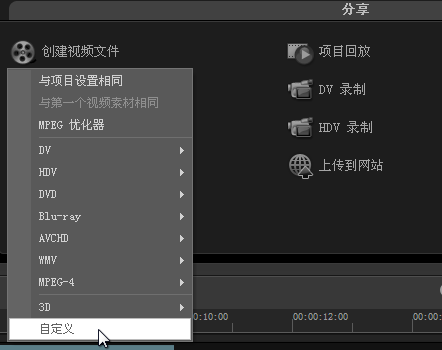
4、选择您要导出视频的存放位置,点击保存就可以了。
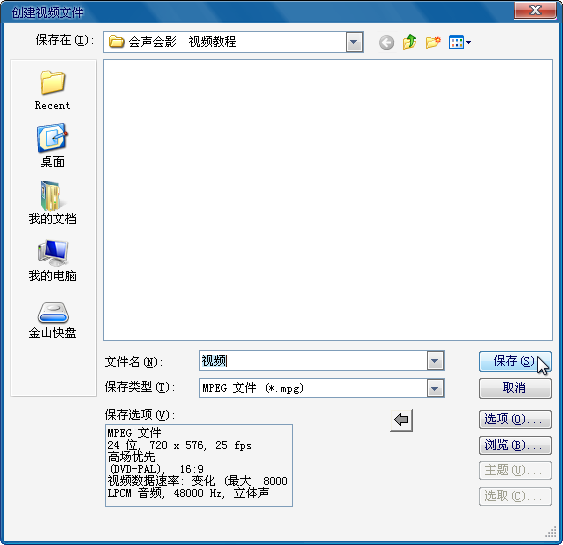
会声会影如何录制画外音
1、打开打开会声会影x10软件后,点击底部的“录制/捕获选项”按钮。
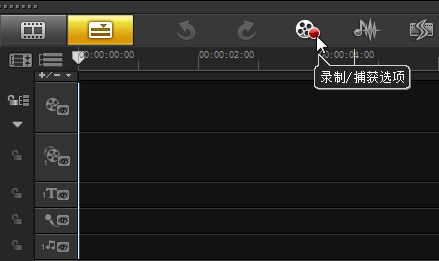
2、在弹出的录制/捕获选项窗口中点击【画外音】选项。
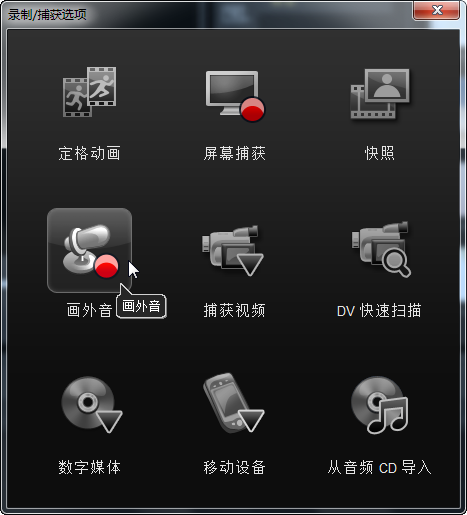
3、然后会弹出“调整音量”窗口,您需要试一下您的麦克风是否能用。

4、如果能用,点击【开始】就可了。按Esc键就可以结束录音。
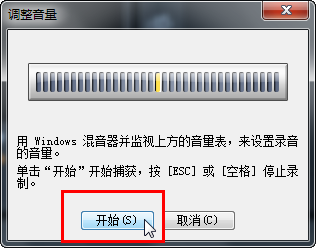
5、录制结束后,语音素材会被插入到项目时间的声音轨中。
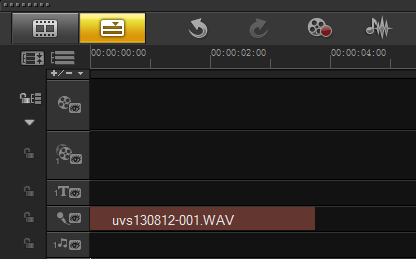
会声会影x10导出视频过大怎么解决
1、打开会声会影x10,编辑好视频后,点击分享,点击【自定义】选择,然后选择右边的“设置”,图中为大家标注出了。
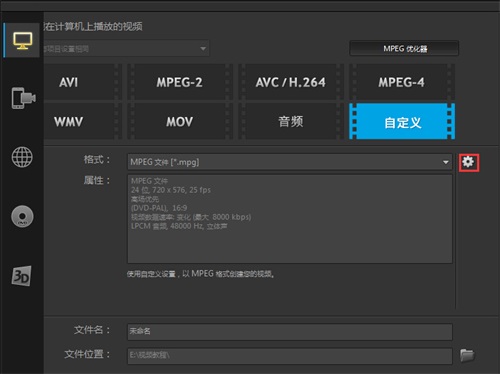
2、在弹出的选择窗口中,点击顶部的压缩选项,将“视频数据速率”类型选择”变化,数值最低1777,最后点击确定